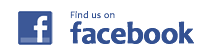BDP-9xシリーズ用ファームウェア
ファームウェアとは?
ハードウェアの基本的な制御を行うために機器に組み込まれたソフトウェアのことで、OPPO Digitalでは頻繁にファームウェア更新による機能強化・日本のお客様のご要望に基づいた機能の追加を行っております。
ファームウェアは更新しなければならないの?
ファームウェアの更新は不具合修正も含まれます。サポート対象となるのは最新のファームウェアを適用した製品となりますので、必ずファームウェアを最新の状態にするようお願いいたします。
最新のファームウェア
リリース日:2014年10月27日
メインバージョン:BDP9x-82-1009
ローダーバージョン:CN1000
サブバージョン:MCU93-09-0218 (BDP-93), MCU95-08-0218 (BDP-95)
ファームウェアダウンロード
USBメモリアップデート(BDP9x-82-1009)
CDアップデート(BDP9x-82-1009)
リリース情報
本バージョンはBDP-93およびBDP-95用となります。主な変更点は以下の通りです(日本国内で有効な項目以外は除外)。
- Touchstone Home EntertainmentリリースのBlu-rayソフトでのディスクローディング問題を改善しました。「O Brother, Where Art Thou?」及び「Tempest」が該当します。
- Shout! Factory studioリリースのBlu-rayソフトでの字幕問題を改善しました。例として,「The Extraordinary Adventures of Adele Blanc-Sec Director’s Cut」及び「Prince of Darkness」が該当します。
- SACD再生時のオーディオドロップアウト問題を改善しました。
- ディスク再生の全般的な互換性が向上しました。
過去のファームウェアで追加された全ての機能と改善点は本バージョンに搭載済みです。
ファームウェアアップデート方法
ファームウェアを更新する方法は3つあります。
インターネット接続環境をお持ちの場合,(1)ネットワーク経由でのアップデートが最も簡単で早い方法です。
インターネット接続環境をお持ちでない場合,(2)お使いのPCとUSBメモリを使用するUSBメモリ経由でのアップデート,あるいは(3)お使いのPCとアップグレードディスクを使用するファームウェアアップグレードディスク経由でのアップデート,を行う方法があります。
※ ユーザー登録済みのお客様で,ファームウェアアップグレードディスクをご希望になる場合には,お問い合わせよりご相談ください。
※ ファームウェアの更新は安全に実行されるように配慮されていますが,電源状態ならびにプレーヤーの状態が安定していること、 およびアップデートが中断されないことが重要です。アップデートが失敗した場合には,プレーヤーを使用することができなくなる場合がございます。
ファームウェアアップデート方法の詳細
インターネット回線を利用してアップデート
- ディスプレイと本機の電源を投入してください。本機にディスクが挿入されている場合には、取り出してください。また、プレーヤーでコンテンツを再生していないことを確認してください。
- リモコンのSETUPボタンを押して、セットアップメニュー画面に進んでください。Device Setupに進み、Firmware Upgradeに進んでください。この際Via Networkを選択してください。
- 本機がOPPOのファームウェアサーバーから新しいファームウェアを検索します。画面上の表示でファームウェアのアップグレードプロセスが完了するのを確認してください。ファームウェアのアップグレードプロセスが進行している間、フロントパネルボタンは動作しないため、フロントパネルボタンは使用しないでください。リモコンを利用し、画面の表示を必ず確認することを推奨します。
- 本機の電源を絶対に切ったり、電源ケーブルを抜いたりしないでください。また、画面の表示で確認した際にアップグレードプロセスが進行している間は、ボタンを押さないでください。
- ファームウェアのアップグレードプロセスを完了させるため、本機が自動的に電源を落とします。
- ファームウェアのアップグレードプロセスが終了した後、本機の電源を入れてください。本機が最新版のファームウェアの適用を受けたことを通知するまで、上記の手順を繰り返してください。これにより、アップデートが完全なものになります。
- セットアップメニューから新しいファームウェアのバージョンを確認するために、Device Setupを選択してFirmware Informationを確認してください。
- (本項目は必ず必要なものではなく、通常推奨されません)セットアップメニューからDevice Setupを選択し、Reset Factory Defaultを選択します。そして、OKを選択し、本機の設定をリセットしてください。その後必要に応じて設定を変更してください。
- おめでとうございます!ファームウェアのアップグレードが完了しました。
USBメモリを利用してアップデート
- ファームウェアファイル(ZIPファイル)をクリックしてダウンロードしてください。
- USBメモリをダウンロードしたファイルが保存されているコンピューターに接続してください。USBメモリはFATまたはFAT32でフォーマットされている必要があります。NTFSではフォーマットしないでください(もしお使いのUSBメモリのフォーマット形式がわからない場合には、一般的にFATまたはFAT32でフォーマットされていることが多い2GB以下の容量のUSBメモリを使うことを推奨します)。USBメモリに解凍したファームウェアファイルを保存してください。解凍するとUPGフォルダが作成されます。UPGフォルダはUSBメモリのルートに保存してください。この際、UPGフォルダーに他のフォルダーを含まないように注意してください。UPGフォルダーにはBDP9X.BINとBDP9X.SIGNという2つのファイルが格納されています。
- USBメモリをコンピューターから取り外してください。
- TVディスプレイと本機の電源を入れてください。本機にディスクが挿入されている場合には、取り出してください。本機に他のUSBメモリが接続されていないことを確認してください。
- ファームウェアファイルが保存されているUSBメモリを本機のフロントパネルまたはバックパネルのUSBポートに接続してください。
- 本機は通常ファームウェアファイルを認識し、ファームウェアアップのアップグレードに関する情報を表示します。もし表示されない場合にはリモコンのSETUPボタンを押してセットアップメニューを選択してください。Device Setupを選択しFirmware Upgradeを選択します。この際、Via USBを選択してください。
- 画面上の表示でファームウェアのアップグレードプロセスが完了するのを確認してください。ファームウェアのアップグレードプロセスが進行している間、フロントパネルボタンは動作しないため、フロントパネルボタンは使用しないでください。リモコンを利用し、画面の表示を必ず確認することを推奨します。
- 本機の電源を絶対に切ったり、電源ケーブルを抜いたりしないでください。また、画面の表示で確認した際にアップグレードプロセスが進行している間は、ボタンを押さないでください。
- ファームウェアのアップグレードプロセスを完了させるため、本機が自動的に電源を落とします。本機の電源をオフにした後、USBメモリを本機から抜いてください。
- アップグレードプロセスが終了した後、本機の電源を再度入れてください。セットアップメニューから新しいファームウェアのバージョンを確認するために、Device Setupを選択してFirmware Informationを確認してください。もし本リリースノートに記載されているファームウェアのバージョンと表示されているバージョンとが異なる場合には、ファームウェアのアップデートに必要なファイルが不足していることが考えられます。お問い合わせよりご連絡ください。
- セットアップメニューからDevice Setupを選択し、Reset Factory Defaultを選択します。そして、OKを選択し、本機の設定をリセットしてください。その後必要に応じて設定を変更してください。
- おめでとうございます!ファームウェアのアップグレードが完了しました。不慮の事故を防ぐため、ファームウェアデータは削除することを推奨します。
CDを利用してアップデート
- ファームウェアCDのイメージファイルをクリックしてダウンロードしてください。
- ダウンロードしたCDイメージファイルを書き込むために慣れ親しんでいるCD/DVDライティングソフトウェアを使用してください。CDイメージファイルの書き込みに際しては、データディスクを新規に作成するのではなく、ISOイメージファイルを書き込むようにしてください。ISOイメージファイルの書き込み方法がわからない場合には、ソフトウェアのマニュアルを参照してください。
- ファームウェアCDを作成した後、UPGフォルダーがディスクに保存されていることを確認してください。UPGフォルダーにはBDP9X.BIN とBDP9X.SIGNの2つのファイルを含みます。
- ディスプレイと本機の電源を入れてください。プレーヤーでコンテンツを再生していないことを確認してください。
- ディスクトレイからファームウェアCDを取り出して、トレイを閉じてください。本機は通常ファームウェアCDを認識すると、ファームウェアアップグレードに関する情報を表示します。もし本機がアップグレードに関する表示をしない場合には、リモコンのSETUPボタンを押してセットアップメニューを選択してください。Device Setupを選択しFirmware Upgradeを選択します。この際、Via Discを選択してください。
- 画面上の表示でファームウェアのアップグレードプロセスが完了するのを確認してください。ファームウェアのアップグレードプロセスが進行している間、フロントパネルボタンは動作しないため、フロントパネルボタンは使用しないでください。リモコンを利用し、画面の表示を必ず確認することを推奨します。
- 本機の電源を絶対に切ったり、電源ケーブルを抜いたりしないでください。また、画面の表示で確認した際にアップグレードプロセスが進行している間は、ボタンを押さないでください。
- トレイが排出されたのち、ファームウェアCDを取り出してください。ファームウェアのアップグレードプロセスを完了するために、本機は自動的に電源を落とします。ファームウェアCDを取り出す前にトレイを戻してしまったり電源を落としてしまったりした場合は、フロントパネルのOPEN/CLOSEボタンを押しとトレイが再度排出されます。その際にディスクを取り出してください。
- アップグレードプロセスが終了した後、本機の電源を再度入れてください。セットアップメニューから新しいファームウェアのバージョンを確認するために、Device Setupを選択してFirmware Informationを確認してください。もし本リリースノートに記載されているファームウェアのバージョンと表示されているバージョンとが異なる場合には、ファームウェアのアップデートに必要なファイルが不足していることが考えられます。お問い合わせよりご連絡ください。
- セットアップメニューからDevice Setupを選択し、Reset Factory Defaultを選択します。そして、OKを選択し、本機の設定をリセットしてください。その後必要に応じて設定を変更してください。
- おめでとうございます!ファームウェアのアップグレードが完了しました。不慮の事故を防ぐため、ファームウェアを保存したCDは削除することを推奨します。